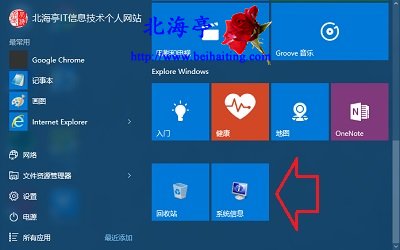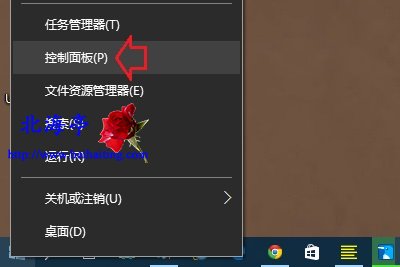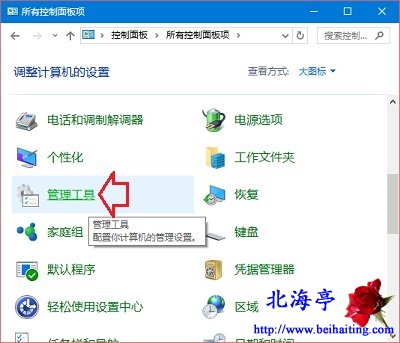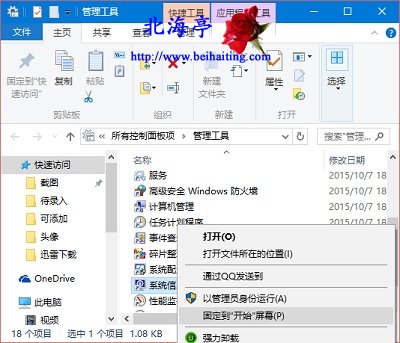|
怎么将常用管理工具添加到Win10开始菜单?避繁就简,“偷奸取巧”,步骤能省则省,是笔者这样手懒的人,最喜欢做的事情!因为工作需要,有时候需要打开各类管理工具,一步步打开相关管理工具,是不是有点繁琐?所以总在想点折,让步骤简化,对于Windows10系统而言,将常用管理工具添加到Win10开始菜单,是个不错的选择,最终效果如下图所示。
第一步、右击Windows 10开始按钮,在出现的菜单中点击选择“控制面板”
第二步、在大图标查看方式下的控制面板,点击选择“管理工具”
第三步、在管理工具窗口,对着自己希望添加到开始菜单中的相关管理工具,单击鼠标右键,菜单中选择“固定到开始屏幕”,就会出现帖子开始时的效果图片那种效果了,点击即可打开,是不是很方便?!
|